
Czasami zdarzają się decyzje dużych firm, które nie są dobrze zrozumiane. Bateria laptopa to istotny element. Bardzo ważne jest, aby móc sobie z tym poradzić, aby zepsuć ważne minuty i móc kontynuować pracę z macBookiem, gdy jesteśmy wyczerpani energią.
To bardzo dziwne, że do tej pory nie byliśmy w stanie lepiej zarządzać baterią naszego MacBooka bez uciekania się do aplikacji innych firm. Od dzisiaj, dzięki nowej aktualizacji macOS Catalina 10.15.5, możemy lepiej kontrolować pliki moc dostępne z naszego laptopa.
Dzięki macOS Catalina 10.15.5 sprawdzanie stanu baterii MacBooka i wydłużanie jej żywotności jest teraz łatwiejsze niż kiedykolwiek. zobaczmy, gdzie znaleźć nowe funkcje konserwacja bateria i jak sprawdzić stan baterii.
Nowy sprawdzanie baterii w macOS Catalina
Przede wszystkim upewnij się, że Twój MacBook został zaktualizowany do nowej wersji macOS Catalina 10.15.5. Aby to zrobić, otwórz Preferencje systemowe i kliknij Aktualizacja oprogramowania. Po zaktualizowaniu wykonaj poniższe czynności:
- Otwórz Preferencje systemowe.
- Kliknij Oszczędzanie energii.
- Kliknij Kondycja baterii.
Zobaczysz wyskakujące okienko, które pokazuje stan baterii MacBooka i radzi, aby w razie potrzeby skorzystać z serwisu. Istnieje również opcja włączenia lub wyłączenia zarządzanie stanem baterii, który jest domyślnie włączony.
Jak w iPhoneta funkcja zmniejsza maksymalną pojemność baterii MacBooka, aby przedłużyć jej żywotność. Nie odnowi nagle starej baterii ani nie wyeliminuje potrzeby serwisowania któregoś dnia, ale powinno sprawić, że konserwacja będzie rzadsza.
Jeśli nie naładujesz całkowicie baterii, otrzymasz więcej cykli ładowania. Oznacza to, że jeśli Twoim priorytetem jest rozszerzenie autonomii MacBooka, plik tak długo jak to tylko możliwe, będziesz potrzebować go do naładowania w stu procentach, dlatego radzę wyłączyć tę funkcję.
Statystyki baterii.
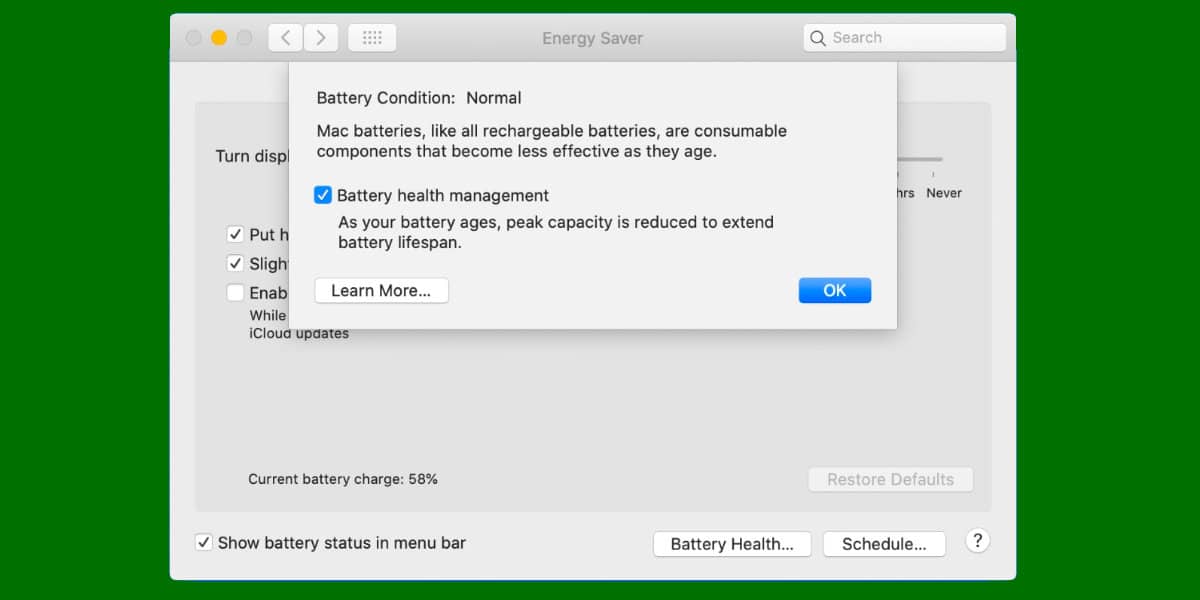
Zarządzanie baterią bardzo podobne do tego zaimplementowanego w iPhonie w zeszłym roku.
Bardziej szczegółowe statystyki dotyczące baterii w systemie macOS można uzyskać, korzystając z rozszerzenia raport systemowy.
- Kliknij logo Apple w lewym górnym rogu ekranu.
- Kliknij O tym Macintoshu.
- Kliknij Raport systemowy.
- Kliknij Jedzenie.
Tutaj zobaczysz wszystkie pliki informacja o stanie baterii, w tym liczbie cykli, natężeniu i napięciu. Możesz również sprawdzić, ile energii pozostało, pełną pojemność i numer seryjny baterii MacBooka.
Mam MacBooka Air z 2014 roku i aktualizuję do 10.15.5, ale opcja się nie pojawia. Czy to możliwe, że ta funkcja nie jest dostępna dla modeli z tego roku?
Pozdrowienia!